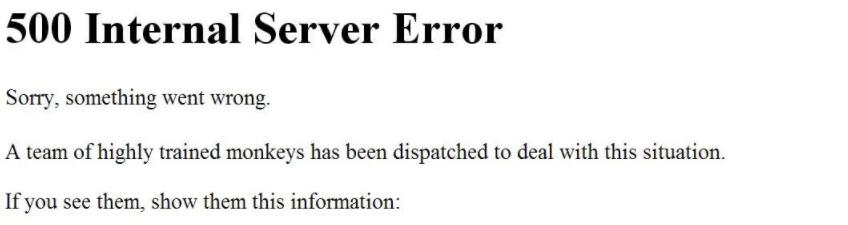 500 Erro do servidor interno ocasionalmente acontece no Youtube. Se você infelizmente encontrar este erro, use os métodos neste post para corrigi-lo rapidamente.
500 Erro do servidor interno ocasionalmente acontece no Youtube. Se você infelizmente encontrar este erro, use os métodos neste post para corrigi-lo rapidamente.
500 Internal Server Error é um dos erros conhecidos que YouTube ocasionalmente tem. Quando encontrares este erro, não te preocupes, pois este post mostrar-te-á como corrigi-lo passo a passo.
What’s 500 Internal Server Error?
Este erro é um erro do servidor. Muitos usuários de YouTube tinham relatado este problema. Provavelmente é causado pelos servidores de YouTube. Os seus servidores podem estar em baixo durante algum tempo ou ser pirateados por outros. Parece que não podias fazer nada sobre este problema. Mas sempre que as coisas correm mal, podes fazer algo para melhorar a situação.
O que podes fazer para corrigir este erro?
É possível que queiras contactar a equipa de suporte de YouTube para ajudar a resolver o problema. Mas pode haver centenas de utilizadores do YouTube em todo o mundo que se deparam com este problema. Neste caso, o suporte de YouTube está muito ocupado para responder a você. Contactar o suporte do YouTube deve ser a sua última opção. Antes disso, você pode tentar os seguintes métodos simples. Você pode tentar um a um até que o problema seja resolvido:
Método 1: Atualize a página
O erro pode durar temporariamente. Então a primeira coisa que você pode fazer é refrescar a página para ver se o erro desapareceu. Para atualizar a página, basta pressionar F5 no teclado.
Restarting navegador sempre funciona quando há algo errado com o carregamento do conteúdo da página web. Então tenta reiniciar o browser.
Se o problema não estiver resolvido, tenta usar outro browser para ver o vídeo de YouTube.
Método 3: Reinicia o teu router
Quando não consegues ligar-te à Internet devido a um erro do servidor, podes sempre tentar reiniciar o router.
Para evitar problemas conhecidos de YouTube, recomenda-se usar o Chrome para ver vídeos de YouTube.
Se você tem usado o Chrome, tente excluir todos os cookies e limpar cache:
1) Abra o navegador Chrome
2) Clique com o botão direito no ícone “Personalizar e controlar o Google Chrome” no canto superior direito e clique em Configurações
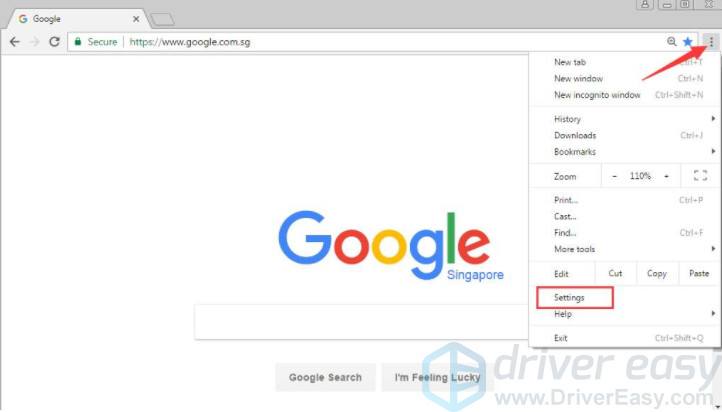
3) Em Avançado, click Limpar dados de navegação
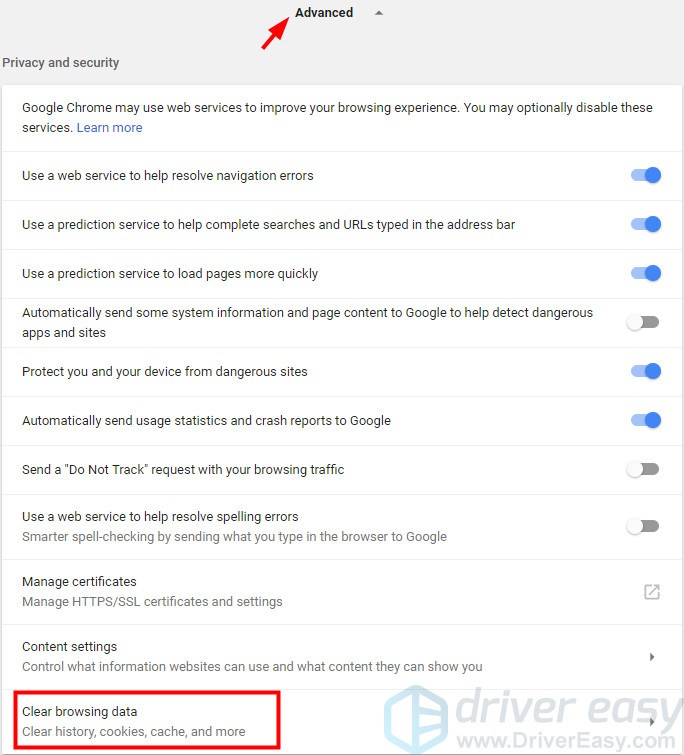
5) Limpar os cookies e o cache desde o início do tempo. Certifique-se de que o item Imagens e arquivos em cache e o item Cookies e outros dados do site estão selecionados. Depois clique em CLEAR BROWSING DATA
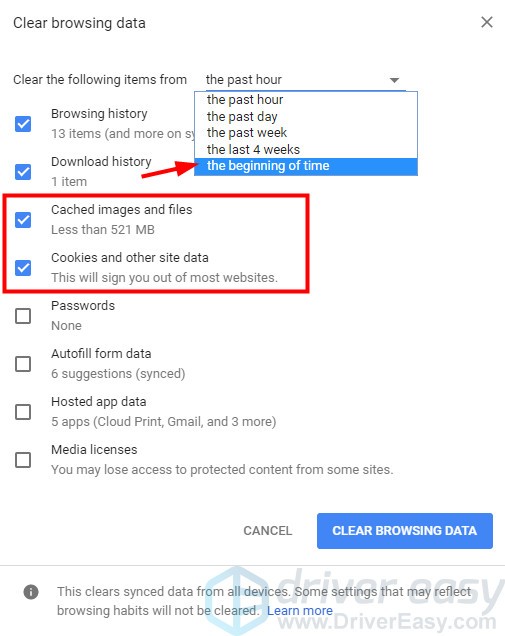
6) Reinicie seu Chrome e verifique se o problema está resolvido.
Opção final:
Se você tentou os métodos acima e o problema ainda persiste,tente o método final: entre em contato com o suporte do YouTube. O suporte do YouTube pode ser alcançado por telefone em 1 (650) 253-0000. Você também pode tentar chamar a atenção deles através do Faceboork do YouTube ou da página do Twitter em relação ao erro específico que você tem.